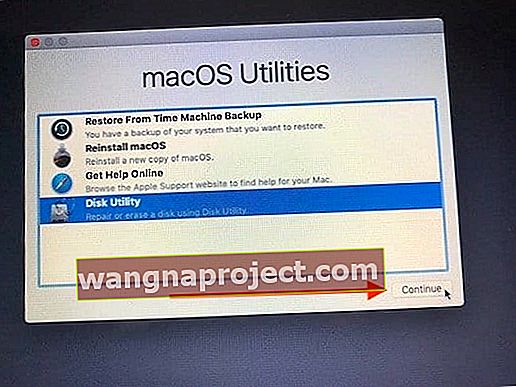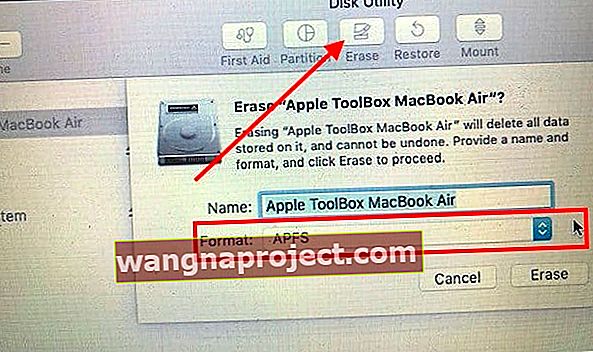Ви завантажили macOS Mojave і спробували! З тієї чи іншої причини ви вирішили перейти з macOS Mojave на macOS High Sierra або попередні версії macOS.
Цей короткий посібник показує, як можна перейти до переходу з macOS Mojave на попередні версії macOS.
Для переходу на macOS Mojave ми пройдемо 5 основних етапів. Це:
- Резервне копіювання вашого MacBook
- Створення завантажувального USB-інсталятора
- Стирання інсталяції macOS Mojave
- Встановлення нової версії macOS на ваш MacBook
- Перевірка встановлення
ПОВ'ЯЗАНІ
Створіть резервну копію свого MacBook перед зниженням версії macOS
Перш ніж намагатися перейти на версію macOS Mojave, переконайтеся, що зробили резервну копію свого Mac. Якщо ви використовуєте iCloud Drive для зберігання документів або папок, переконайтеся, що вони синхронізовані належним чином, щоб ви не втратили жодної критичної роботи.
Ми створюємо резервні копії своїх даних лише на той випадок, якщо в процесі зниження версії щось піде не так. За допомогою резервної копії ви все одно можете відновити свої дані, незважаючи ні на що. Оскільки процес зниження версії включає стирання завантажувального диска вашого Mac, обов’язково потрібно зробити резервну копію всієї інформації вашого Mac.
Ми використовуємо Машину часу для створення резервних копій, і це дуже просто. Ось альтернативний спосіб швидкого резервного копіювання MacBook.
Не регулярно створювати резервні копії?
Якщо ви регулярно не виконуєте резервне копіювання за допомогою Time Machine і не маєте резервного копіювання TM для версії macOS, до якої ви переходите до попередньої версії, після переходу на попередню версію ви можете відновити файли лише для окремих файлів і папок.
Ви не можете виконати повне відновлення диска з резервної копії Time Machine, створеної в macOS Mojave, або будь-якої іншої версії macOS, з якої ви переходите на попередню версію. Якщо ви спробуєте відновити за допомогою резервної копії, яку ви зробили з новою версією macOS, вона також встановлює цю версію macOS - перемагаючи процес зниження версії.
Якщо у вас є старіша резервна копія, доступна з попередньої версії macOS, ви можете відновити її за допомогою цієї старої резервної копії. А потім відновіть усі файли, відсутні в цій старій резервній копії.
Завантажте інсталятор macOS
Щоб створити завантажувальний інсталятор, вам потрібно завантажити файл інсталятора macOS на ваш Mac. Вам потрібна копія програми встановлення macOS, щоб перейти на версію macOS Mojave.
Можливо, у вас вже є файл інсталятора на вашому Mac у папці Програми як один інсталяційний файл, наприклад, інсталяція macOS High Sierra.
Якщо файлу ще немає на вашому Mac, знайдіть версію macOS, яку ви хочете встановити, у магазині Mac App Store (для macOS High Sierra, скористайтеся цим посиланням на Mac App Store) або на веб-сайті Apple для завантаження macOS.
Ми рекомендуємо завантажити останнє комбіноване оновлення для потрібної версії macOS. Після того, як програма встановлення завершить завантаження, закрийте програму встановлення, а не дозволяйте їй продовжувати роботу автоматично. Переконайтеся, що файл інсталятора знаходиться у вашій папці Applications - команда Terminal шукає інсталятор macOS лише у папці Applications.
У нашому прикладі ми використовуємо High Sierra, але ви можете завантажити macOS Sierra або навіть попередню версію Mac OS X.
Створіть завантажувальний інсталятор USB для macOS
- Вставте USB-накопичувач у USB-порт. Переконайтеся, що накопичувач USB має принаймні 12-15 ГБ. Ви також повинні увійти як адміністратор, щоб завершити цей процес
- Запишіть назву тома на Диску, коли воно з’явиться у пошуку
- Перевірте вміст диска, оскільки він буде стертий при створенні завантажувального диска
- Клацніть на Spotlight Search та введіть термінал
- Запустіть програму Terminal від Spotlight
- Далі введіть таку команду: sudo / Applications / Install \ macOS \ High \ Sierra.app/Contents/Resources/createinstallmedia –volume / Volumes / USB_DRIVE_VOLUME_NAME –applicationpath / Applications / Install \ macOS \ High \ Sierra.app –nointeraction

- Ця команда стирає USB-диск, форматує його належним чином, а потім починає копіювати інсталяційні файли на диск
- Це має зайняти 10 - 15 хвилин, залежно від специфікації вашого Mac.
- На терміналі ви побачите повідомлення Копіювати повне повідомлення. Вийміть USB-накопичувач з MacBook.

- Як показано на зображенні, ви можете замінити стару версію macOS на вибрану версію macOS
- Ви також можете використовувати цю команду терміналу для створення завантажувального USB-накопичувача для macOS Mojave. Це дуже корисно мати, якщо ви вирішите працювати з macOS Mojave в майбутньому
Вам не комфортно користуватися Терміналом?
Якщо вам не зручно користуватися програмою Terminal, ви все одно можете зробити завантажувальний інсталятор за допомогою сторонньої програми, такої як DiskMaker X.
Видаліть macOS Mojave з MacBook
Щоб стерти MacBook, запустіть MacBook у режимі відновлення.
- Натисніть on > Перезапустити в меню Apple
- Натисніть і утримуйте клавіші Command + R негайно, коли утримуєте звук запуску
- Коли ваш Macbook запуститься в режимі відновлення, виберіть на екрані « Disk Utility » та натисніть «Продовжити»
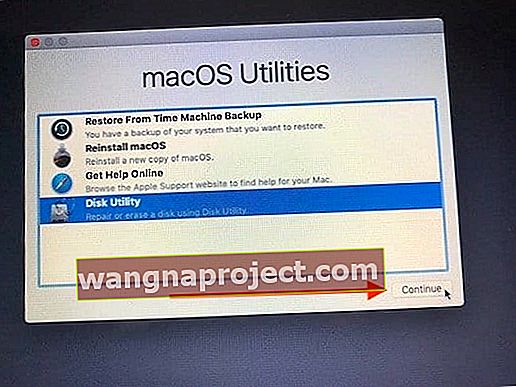
- Виберіть завантажувальний диск свого Macbook на лівій панелі та натисніть Видалити
- У спливаючому меню формату виберіть macOS Journaled або APFS, якщо ваш Mac має твердотільний накопичувач
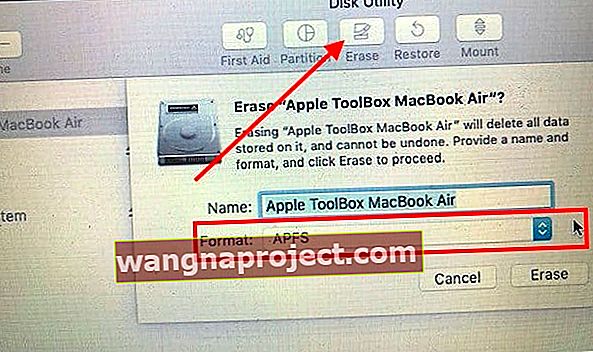
- Після завершення процесу стирання вийдіть із програми Disk Utility
Встановіть macOS High Sierra або інші версії macOS
На цьому кроці ви використовуєте USB, який ви створили на попередньому кроці, щоб перевстановити старішу версію macOS на ваш MacBook
- Підключіть створений вами пристрій встановлення USB до свого MacBook
- Перезапустіть MacBook і натисніть клавішу опцій, коли він перезавантажується
- Коли з’явиться диск інсталятора, натисніть кнопку Установити 'macOS High Sierra' або версію macOS, яку ви вибрали завантажити раніше. (Клацніть піктограму Встановити диск)
- Виберіть "Встановити macOS" і натисніть "Продовжити", щоб продовжити
- Виберіть основний привід MacBook, коли з’явиться відповідний запит, і продовжуйте встановлення
- Після завершення встановлення перезапустіть MacBook
- Після завершення встановлення використовуйте резервні копії Time Machine для відновлення файлів на MacBook
Переконайтеся, що встановлення успішно завершено, перевіривши журнал інсталятора. Ви можете отримати доступ до журналу встановлення з рядка меню «Встановити macOS High Sierra», натиснувши «Вікно» та вибравши «Журнал інсталятора» або натиснувши клавіші Command та L, щоб запустити журнал інсталятора.
Ви можете вибрати "Показати всі журнали" або зосередитись на "Показати помилки та прогрес", щоб переконатися, що речі є кошерними під час встановлення. Корисна порада - зберегти файл журналу, щоб використовувати його для діагностики будь-яких помилок.
Якщо з якихось причин ви вирішите оновити до macOS Mojave пізніше, ви можете створити інсталятор USB, як описано вище, або скористатися функцією відновлення macOS (Command + Option + R для старих Mac, побудованих до липня 2011 року для запуску процесу відновлення Інтернету), щоб перевстановити macOS Mojave на вашому MacBook
Ми сподіваємось, що ви знайшли цей короткий підручник корисним. Будь ласка, повідомте нам, якщо у вас є якісь запитання чи коментарі.